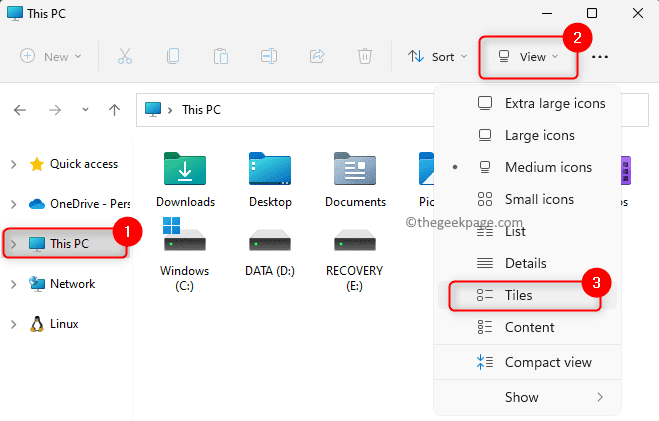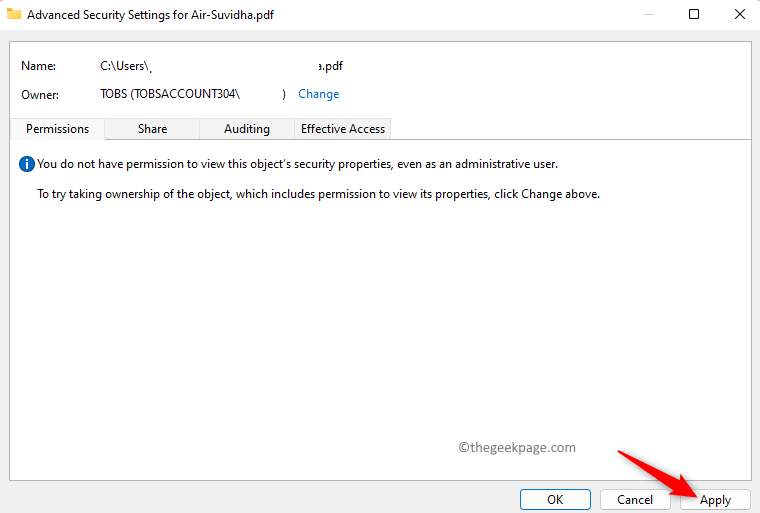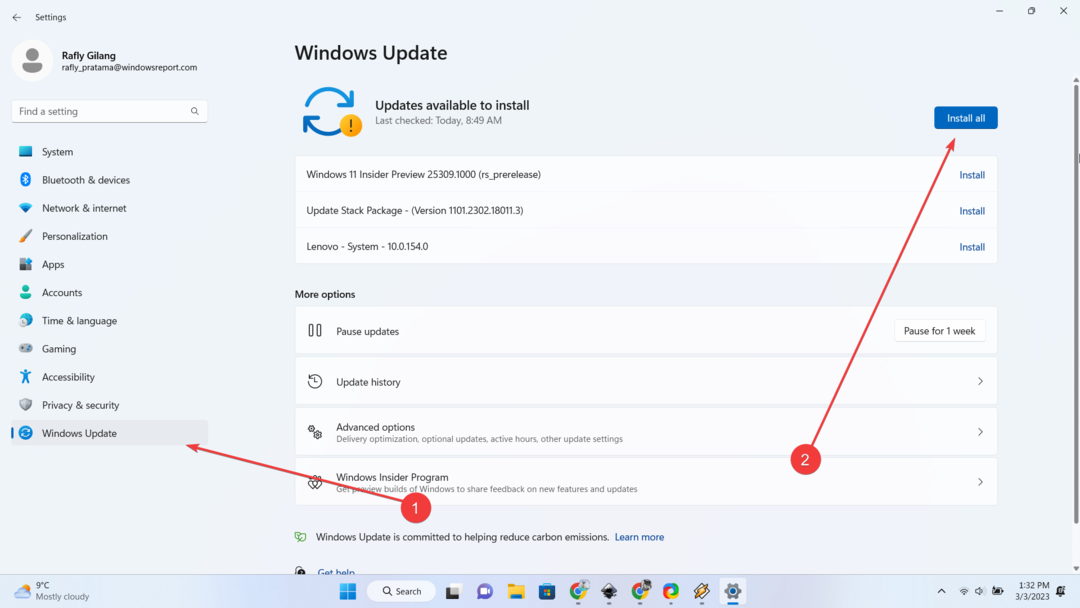Kas teil on mõne faili eemaldamisel raskusi, kuna arvuti kuvab pidevaltLähtefaili nimed on suuremad, kui süsteem toetab.“? Windows toetab pikkade failinimede (LFN) puhul ainult kuni 255 tähemärgi pikkust failinime. Kui failinimes on määratust rohkem märke, ei saa te faili tavaliselt lihtsalt kustutada, nagu seda teete File Exploreris. Faili süsteemist eemaldamiseks on kaks erinevat viisi.
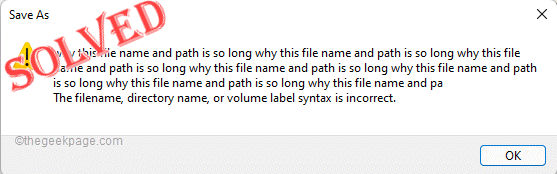
Sisukord
1. viis – kustutage see terminalist
Selle faili eemaldamiseks peate kasutama käsuviiba terminali.
Tea selle faili aadressi, mida proovite eemaldada.
1. Avage File Explorer ja liikuge lihtsalt faili kataloogi.
2. Kui olete kohal, klõpsake aadressil ja kopeerida seda.
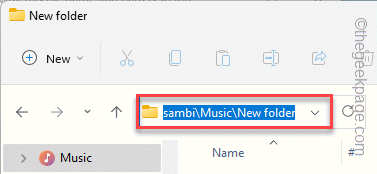
3. Lihtsalt vajutage nuppu Võidu võti ja hakka kirjutama "cmd“.
4. Kui sa näedKäsurida" on ilmunud otsingutulemustes, lihtsalt parempuudutage seda ja klõpsake "Käivitage administraatorina“.

5. Hiljem lihtsalt tippige see kood ja kleepige oma faili asukoht ning vajutage nuppu Sisenema asukohta külastama.
cd faili tee
[
Näide – meie puhul faili teena –
REKLAAM
C:\Kasutajad\Sambit\Muusika\Uus kaust\Uus kaust
Siis on kood -
cd C:\Kasutajad\Sambit\Muusika\Uus kaust\Uus kaust
]
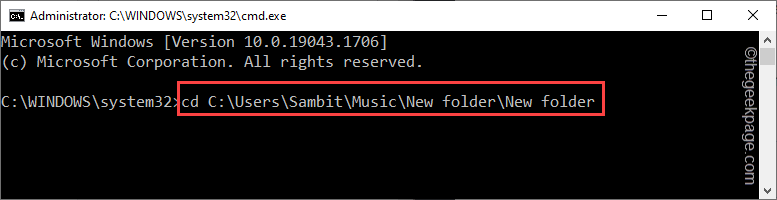
See kuvab sellel aadressil olevate failide ja kaustade loendi. Faili, mida soovite eemaldada, lühendatakse ühe sõna võrra. Nüüd kirjutage lihtsalt faili nimi üles.
6. Nüüd lõpuks kirjutage see rida ja kasutage faili lühendatud nime, et see oma süsteemist kustutada.
DEL faili lühendatud nimi
[
Näide – meie puhul on faili nimi "MIKS~1.TXT“. Niisiis, käsk on -
DEL MIKS ~1.TXT
]
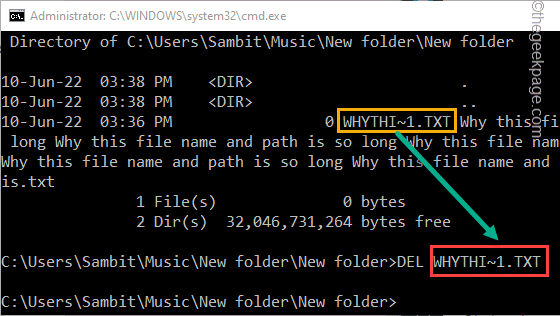
see on kõik! See on lihtsaim viis faili oma süsteemist eemaldada.
2. viis – kasutage käsku subst
Faili kustutamiseks on veel üks viis.
1. Avage File Explorer ja liikuge faili asukohta.
2. Kui olete kohal, klõpsake aadressil ja kopeerida seda.
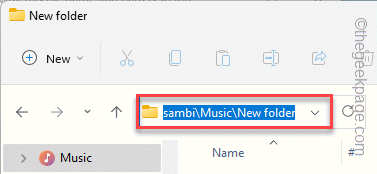
Nüüd sulgege File Explorer.
3. Nüüd, kui olete faili asukoha teada saanud, vajutage nuppu Võida klahv ja tippige "käsk“.
4. Pärast seda parempuudutage nuppu "Käsurida” ja klõpsake „Käivitage administraatorina“.

5. Kui terminal ilmub, tippige see kood ja kleepige asukoht, mille olete kopeerinud.
subst z: kopeeritud tee
[
Teel ei tohiks olla tühikuid
Näide – kleepige kopeeritud tee käsku. Meie puhul on käsk -
subst z: C:\Kasutajad\Sambit\Muusika\Uuskaust\Uuskaust
]
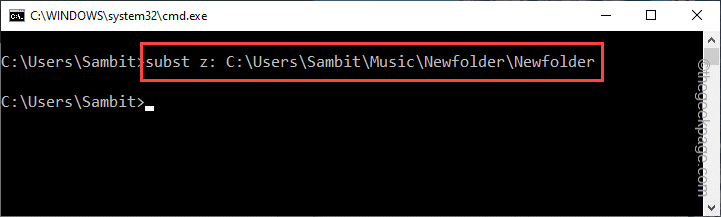
See vastendab kausta uue draiviga, mis on märgitud kui "z:“.
6. Avage File Explorer ja märkate, et seal on uus draiv nimega "Z:” sõita.
7. Lihtsalt valige see ja puudutage nuppu Kustuta klahvi klaviatuurilt, et see süsteemist eemaldada.
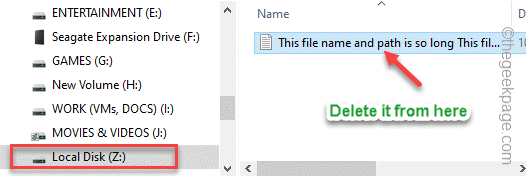
Nüüd, kui soovite draivi oma File Explorerist eemaldada, käivitage see kood -
subst z: /d
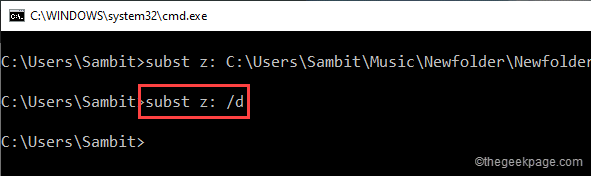
See eemaldab draivi File Explorerist.
3. viis – kasutage 7zip installerit
Kausta eemaldamiseks saate alla laadida ja kasutada faili 7zip.
1. Mine lehele 7zip installija brauseris ja puudutage "Lae alla“.
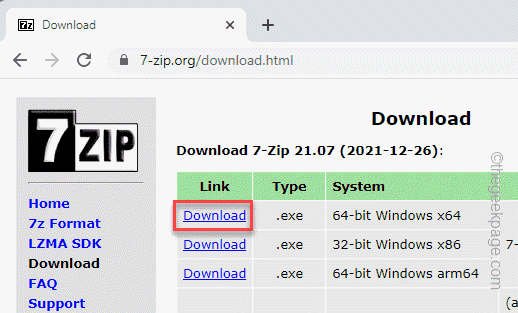
2. Pärast seda, topeltkoputus allalaaditud installifail.
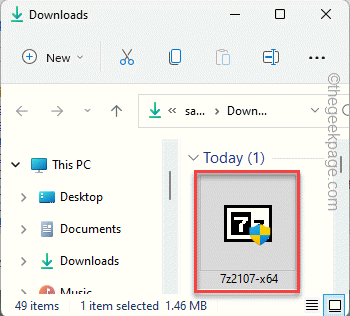
3. Nüüd klõpsake lihtsalt "Installigepaketi oma süsteemi installimiseks.
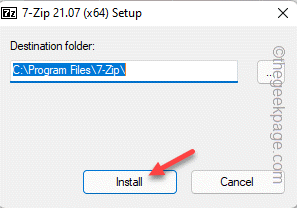
Sulgege installer.
4. Nüüd otsige "7zip” Windowsi otsingukastist.
5. Klõpsake nuppu "7zip failihaldur“.
[
Avada saab ka nii –
Windowsi menüü Start > Kõik rakendused > 7zip > 7zip failihaldur
]
6. Kui failihaldur avaneb, liikuge selle faili asukohta, mida soovite eemaldada.
7. Seejärel valige fail ja vajutage nuppu Tõstuklahv+Kustuta faili eemaldamiseks klahve kokku.
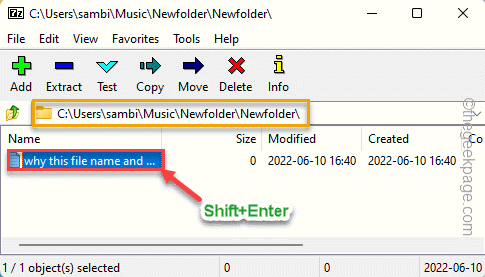
See tagab, et eemaldatud fail ei lähe prügikasti ja see kustutatakse jäädavalt.
Samm 1 - Laadige alla Restoro PC Repair Tool siit
2. samm - Arvutiprobleemide automaatseks otsimiseks ja lahendamiseks klõpsake nuppu Start Scan.